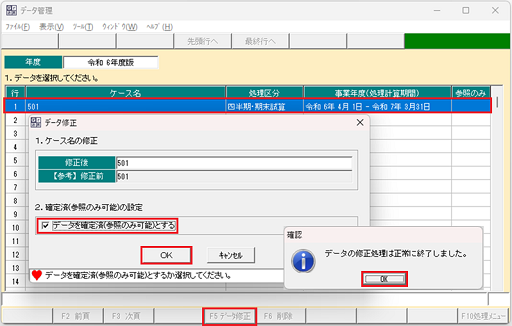データの管理は、「データの削除」、「データ名の修正」または「確定済(参照のみ可)の
設定」が必要な場合に使用します。
具体的な処理方法は以下となります。
1.データの削除
(1) メニュー[203.データの管理]をクリックし、処理対象のシステムの年度を選択します。
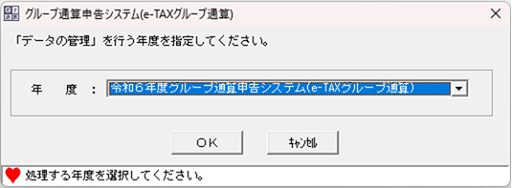
(2) 削除するデータ(※)を選択します。
※削除できるデータについては、以下のオンラインQ&Aをご参照ください。
【ご参考】
データの管理で削除できるデータ(0101401)
(3) [F6 削除]ボタンをクリックします。
(4) 確認メッセージ画面で[OK]ボタンをクリックします。
(5) データの削除が終了した旨のメッセージ画面で[OK]ボタンをクリックします。
(6) 削除したデータが、修正対象データの一覧から表示されなくなったことを確認します。
(7) データの削除は終了です。

なお、処理中の法人がいるためデータが削除できない場合は、以下のオンラインQ&A
をご参照ください。
【ご参考】
処理中のユーザがいるためデータの削除やケース名の修正ができない場合の対処方法(0101391)
2.データ名の修正
(1) メニュー[203.データの管理]をクリックし、処理対象のシステムの年度を選択します。
(2) ケース名を修正するデータを選択します。
※ケース名を修正できるデータについては、以下のオンラインQ&Aをご参照くださ
い。
【ご参考】
データの管理でケース名を修正できるデータ(0101387)
(3) [F5 データ修正]ボタンをクリックします。
(4) [1.ケース名の修正]の[修正後]欄にケース名を入力し、[OK]ボタンをクリックしま
す。
(5) データの修正処理が終了した旨のメッセージ画面で[OK]ボタンをクリックします。
(6) 修正対象データの一覧で、修正後のケース名が表示されることを確認します。
(7) データ名の修正は終了です。
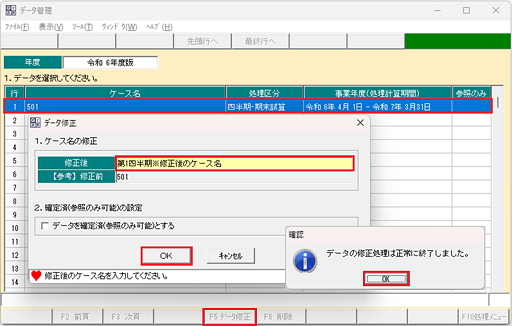 3.確定済(参照のみ可)の設定
3.確定済(参照のみ可)の設定
(1) メニュー[203.データの管理]をクリックし、処理対象のシステムの年度を選択します。
(2) 確定済(参照のみ可)の設定するデータを選択します。
(3) [F5 データ修正]ボタンをクリックします。
(4) [2.確定済(参照のみ可能)の設定]の[データを確定済(参照のみ可能)とする]にチェッ
クを付け、[OK]ボタンをクリックします。
(5) データの修正処理が終了した旨のメッセージ画面で[OK]ボタンをクリックします。
(6) 修正対象データの一覧で、[参照のみ]欄に〇が表示されることを確認します。
(7) 確定済(参照のみ可)の設定は終了です。